Opdrachtregelargumenten doorgeven tijdens foutopsporing (C++)
Gebruik in Visual C++de vervolgkeuzelijst opdrachtregelargumenten om snel opdrachtregelargumenten op te geven of opnieuw te gebruiken tijdens foutopsporing.
Voorwaarden
- Visual Studio 2022 versie 17.12 preview 5 of hoger.
- Visual Studio Tools for Unreal Engine. Zie Visual Studio Tools for Unreal Engine) installeren voor installatie-instructies.
Opdrachtregelargumenten opgeven
De vervolgkeuzelijst met opdrachtregelargumenten is beschikbaar in de werkbalk Standard. Als de werkbalk Standard niet zichtbaar is, kiest u in het hoofdmenu van Visual Studio Extra>Aanpassen. In het dialoogvenster Aanpassen kies Werkbalken. Selecteer vervolgens Standard-.
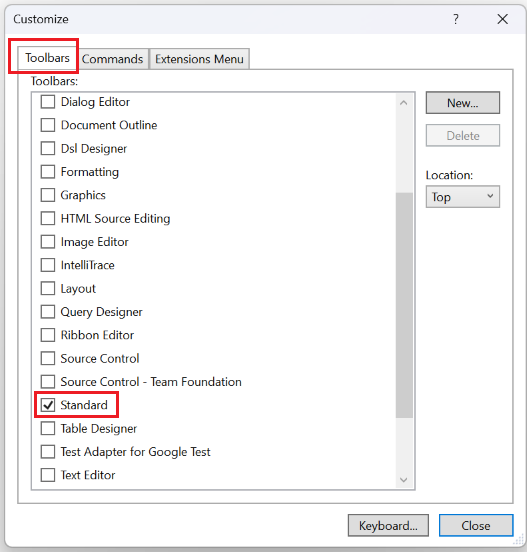
Het tabblad Werkbalken is geselecteerd in het dialoogvenster Aanpassen. De optie 'Standaard', dat wil zeggen dat standaardwerkbalk is geselecteerd.
De vervolgkeuzelijst met opdrachtregelargumenten volgt de vervolgkeuzelijst Solutions Platforms op de werkbalk Standard. Als er geen argumenten zijn opgegeven, is de vervolgkeuzelijst leeg en wordt in de tooltip 'leeg' weergegeven.
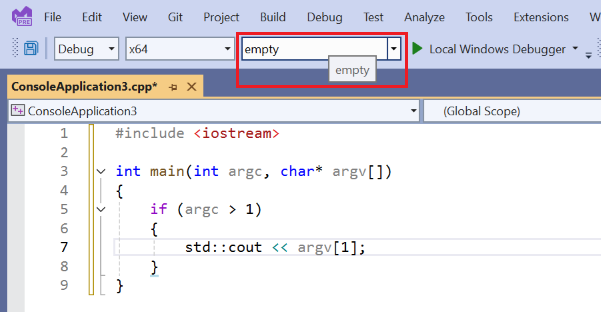
De opdrachtregelkeuzelijst wordt getoond na het Oplossingsplatform-menu op de werkbalk Standaard. De vervolgkeuzelijst is leeg. Een knopinfo meldt "leeg".
Wanneer u opdrachtregelargumenten toevoegt, wordt in de knopinfo de geselecteerde lijst met argumenten weergegeven, zodat u alle argumenten kunt zien.
Als u opdrachtregelargumenten wilt toevoegen, typt u deze in de vervolgkeuzelijst en drukt u op Enter-. De argumenten worden opgeslagen in de volgorde waarin u ze invoert en worden weergegeven in de vervolgkeuzelijst voor toekomstig gebruik. Er is een limiet van vijf opdrachtregels die u kunt toevoegen voordat de oudste wordt verwijderd om ruimte te maken voor een nieuwe.
In dit voorbeeld wordt het opdrachtregelargument -arg1 toegevoegd aan de vervolgkeuzelijst:
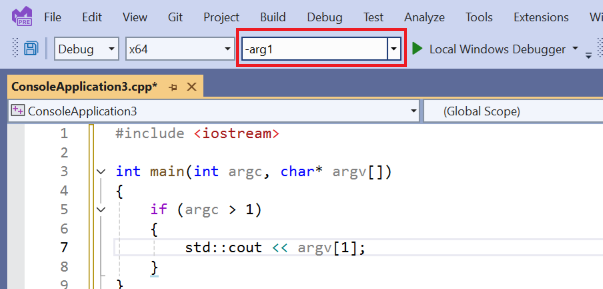
Het toevoegen van een ander argument, -arg2, resulteert in:
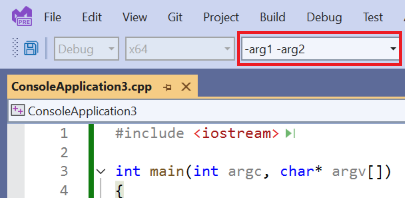
U kunt de vervolgkeuzelijst gebruiken om eerder opgegeven opdrachtregelargumenten te selecteren om door te geven aan de app die u foutopsporing uitvoert. Houd rekening met de volgende code:
#include <iostream>
int main(int argc, char* argv[])
{
for (int i = 1; i < argc; ++i) // argv[0] is the path of the running program
{
std::cout << "Argument " << i << ": " << argv[i] << std::endl;
}
return 0;
}
In dit voorbeeld worden de -arg1 -arg2 argumenten geselecteerd in de vervolgkeuzelijst opdrachtregelargumenten:
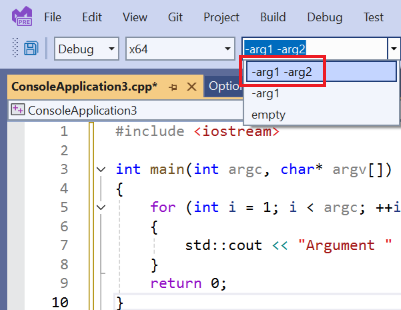
Dit resulteert in deze uitvoer wanneer de app wordt uitgevoerd:
Argument 1: -arg1
Argument 2: -arg2
De vervolgkeuzelijst opdrachtregelargumenten is een handige manier om opdrachtregelargumenten op te geven en opnieuw te gebruiken. Met name wanneer u snel moet schakelen tussen verschillende argumenten voor verschillende scenario's die u test.
U kunt ook in de vervolgkeuzelijst opdrachtregelargumenten klikken en op Ctrl+C drukken om de gemarkeerde opdrachtregel naar het klembord te kopiëren.
Relatie met projectinstellingen
Een andere manier om opdrachtregelargumenten op te geven, is in projectinstellingen.
Als u met de rechtermuisknop op het project klikt in de Solution Explorer- en Eigenschappenkiest, kunt u opdrachtregelargumenten opgeven in Foutopsporing>opdrachtargumenten.
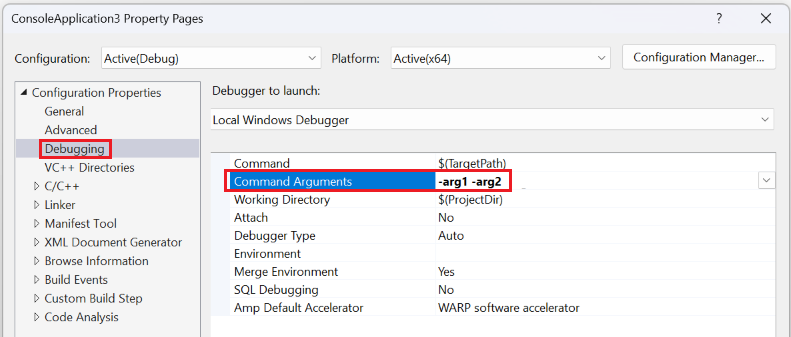
De invoer voor Opdrachtargumenten wordt weergegeven en heeft dezelfde argumenten als de vervolgkeuzelijst voor opdrachtregelargumenten: -arg1 -arg2.
Opdrachtregelargumenten die zijn opgegeven in de projectinstellingen, worden toegevoegd aan de vervolgkeuzelijst met opdrachtregelargumenten. Als u echter argumenten selecteert in de vervolgkeuzelijst opdrachtregelargumenten, vervangen ze de argumenten die zijn opgegeven in de projectinstellingen. In beide gevallen geeft u de argumenten op, deze worden gesynchroniseerd. Beide worden opgeslagen met de projectinstellingen, zodat ze beschikbaar zijn wanneer u het project opnieuw opent.